Podczas wyłączania komputera, zwłaszcza jeśli korzystasz ze starszej wersji emulatora BlueStacks, możesz natknąć się na komunikat o błędzie informujący o aktywnych połączeniach interfejsu VirtualBox. Użytkownicy doświadczają tego problemu, gdy próba wyłączenia komputera kończy się niepowodzeniem. Dodatkowo, nieprawidłowe skonfigurowanie priorytetów Menedżera zadań dla BlueStacks również może wywołać błąd interfejsu VirtualBox. Jeśli borykasz się z tym samym problemem, poniższy poradnik przedstawi skuteczne metody jego rozwiązania.
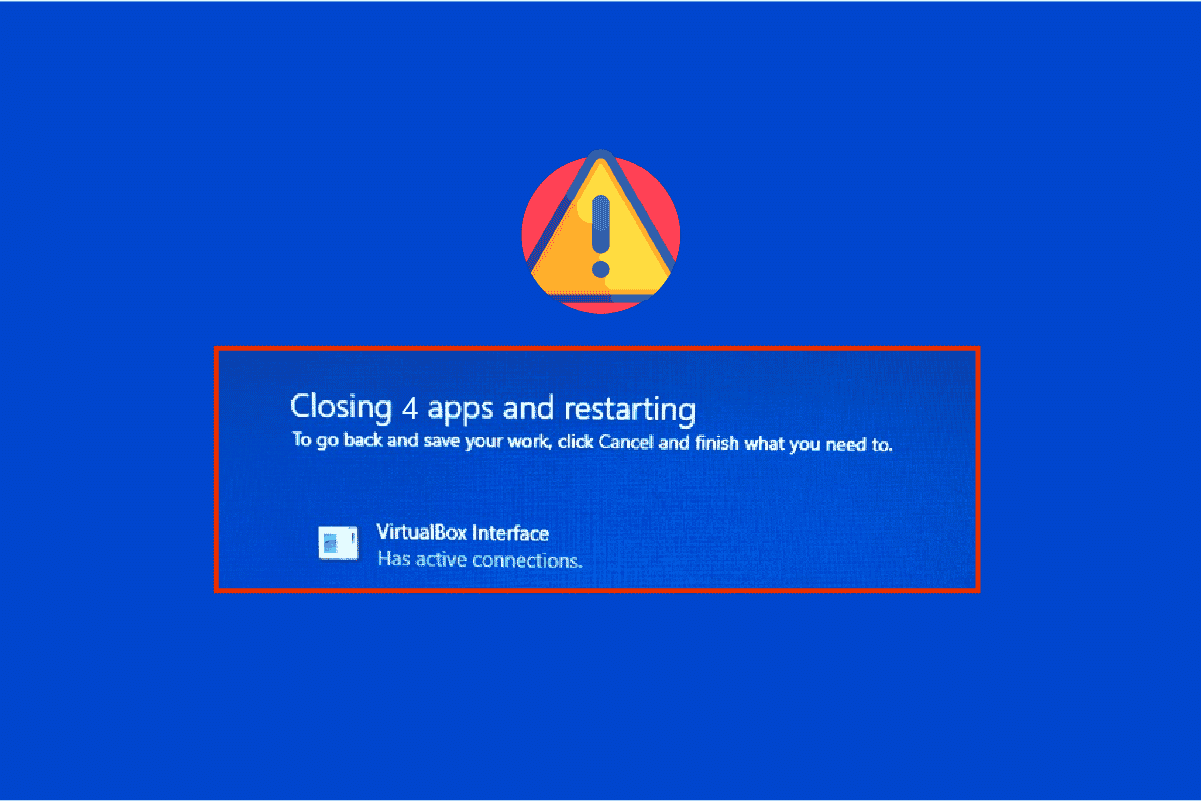
Rozwiązywanie problemu z błędem aktywnych połączeń interfejsu VirtualBox
Istnieje wiele czynników, które mogą powodować problemy z zamykaniem interfejsu VirtualBox w systemie Windows 10. Poniżej wymieniono kilka z nich:
- Konflikty procesów działających w tle komputera.
- Zadania startowe powodujące kolizję z BlueStacks.
- Nieodpowiednie ustawienia priorytetów dla BlueStacks.
- Przestarzała wersja emulatora, systemu operacyjnego, .NET framework lub sterowników.
- Konflikt BlueStacks z niektórymi aplikacjami.
- Problemy związane z kontem użytkownika lub wersją systemu Windows.
Przygotowaliśmy zestaw skutecznych metod, które pomogą Ci uporać się z problemem zamykania interfejsu VirtualBox BlueStacks w systemie Windows 10.
Uwaga: Przed przejściem do rozwiązywania problemów upewnij się, że wyłączyłeś tryb powiadomień w BlueStacks.
Sposób 1: Zamknięcie procesów BlueStacks
Jeśli aplikacja BlueStacks jest uruchomiona (nawet w tle), może utrudniać prawidłowe wyłączenie komputera. W takiej sytuacji należy całkowicie zamknąć emulator BlueStacks za pomocą Menedżera zadań, kończąc wszystkie procesy związane z aplikacją. Aby to zrobić, postępuj zgodnie z naszym poradnikiem dotyczącym zamykania zadań w systemie Windows 10. Może to rozwiązać problem. Możesz także utworzyć plik wsadowy, który pozwoli na automatyczne wykonywanie tych zadań. W tym celu postępuj zgodnie z poniższymi krokami.
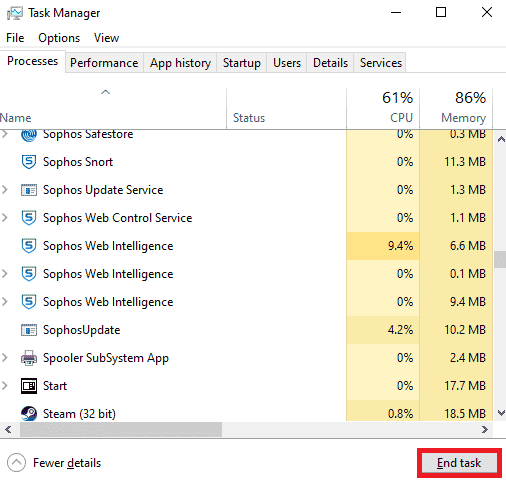
Po zamknięciu komputera sprawdź, czy problem zamykania interfejsu VirtualBox w systemie Windows 10 został rozwiązany. Jeśli tak, możesz utworzyć plik wsadowy i uruchamiać go przed każdym wyłączeniem komputera.
Uwaga: Podobną funkcję można osiągnąć, tworząc zadanie zamykania w Edytorze zasad grupy lub Harmonogramie zadań.
Wykonaj poniższe kroki:
1. Skopiuj poniższy tekst do edytora tekstu, na przykład Notatnika:
wmic process where "name="HD-Player.exe"" delete wmic process where "name="HD-Agent.exe"" delete wmic process where "name="Bluestacks.exe"" delete wmic process where "name="Bluestacks.exe"" delete
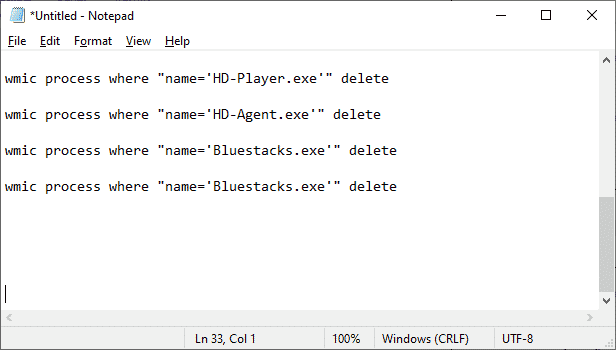
2. Następnie kliknij „Plik” i wybierz „Zapisz jako”.
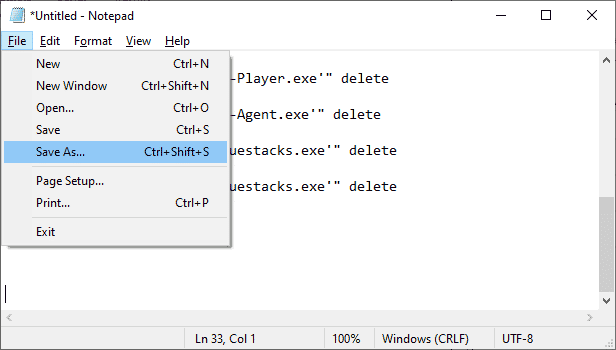
3. Zmień rozwijane menu „Zapisz jako typ” na „Wszystkie pliki” i zapisz plik pod nazwą z rozszerzeniem .cmd (na przykład „zamknij_bluestacks.cmd”).
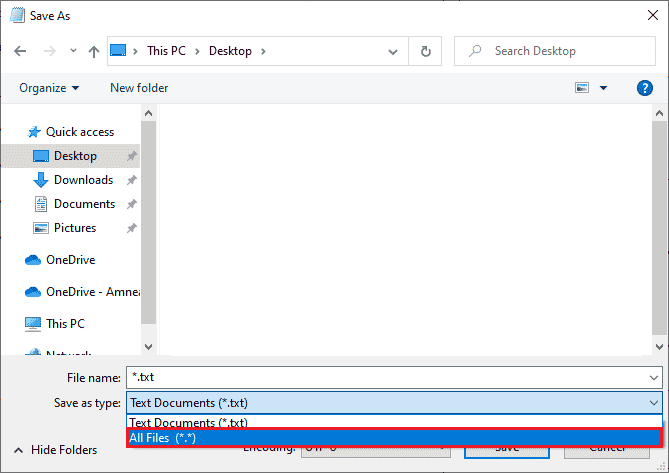
4. Uruchom plik, a następnie wyłącz komputer. Sprawdź, czy problem z aktywnymi połączeniami interfejsu VirtualBox został rozwiązany.
Sposób 2: Wyłączenie procesów startowych
Jeśli pierwsza metoda nie przyniosła rezultatu, wypróbuj wyłączenie wszystkich procesów startowych za pomocą Menedżera zadań. Niektórzy użytkownicy zgłosili, że to rozwiązanie pomogło im uporać się z problemem. Aby wdrożyć tę metodę, postępuj zgodnie z instrukcjami zawartymi w naszym przewodniku dotyczącym wyłączania programów startowych w systemie Windows 10.
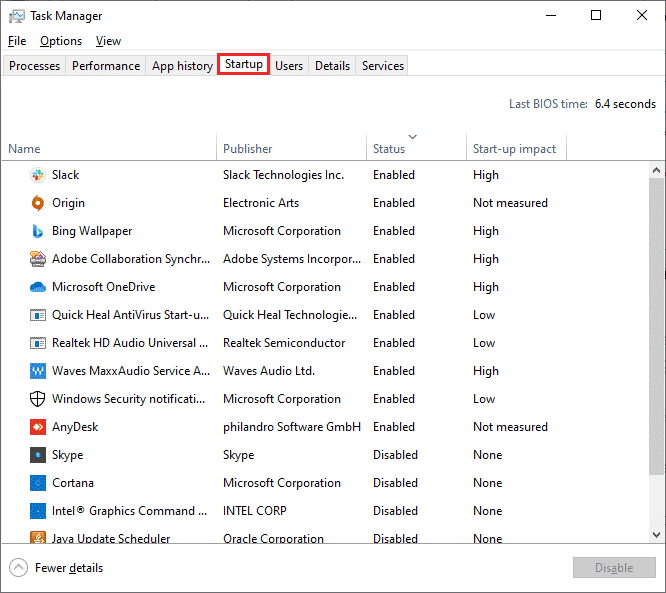
Kliknij poszczególne procesy startowe i wybierz opcję „Wyłącz”.
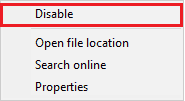
Po wyłączeniu zadań uruchom ponownie komputer i sprawdź, czy błąd interfejsu VirtualBox w systemie Windows 10 został naprawiony.
Sposób 3: Modyfikacja ustawień zgodności
Możliwe, że BlueStacks nie ma wystarczających uprawnień zabezpieczeń do uruchomienia na Twoim komputerze. Ustawienia te mogły ulec zmianie w ostatniej aktualizacji aplikacji lub systemu Windows. Wykonaj poniższe kroki, aby przyznać pełne uprawnienia dla BlueStacks.
1. Kliknij prawym przyciskiem myszy skrót BlueStacks na pulpicie i wybierz opcję „Otwórz lokalizację pliku”.
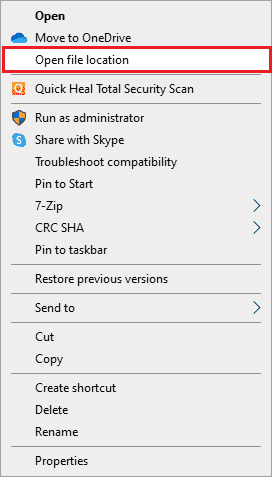
2. Odszukaj plik „Bluestacks.exe” i kliknij go prawym przyciskiem myszy.
3. Wybierz „Właściwości”.
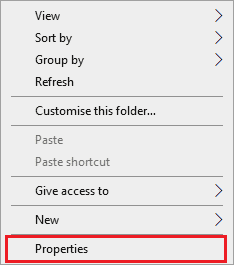
4. Przejdź do zakładki „Bezpieczeństwo” w oknie „Właściwości” i kliknij przycisk „Edytuj”, który znajduje się obok opisu „Aby zmienić uprawnienia, kliknij Edytuj”.
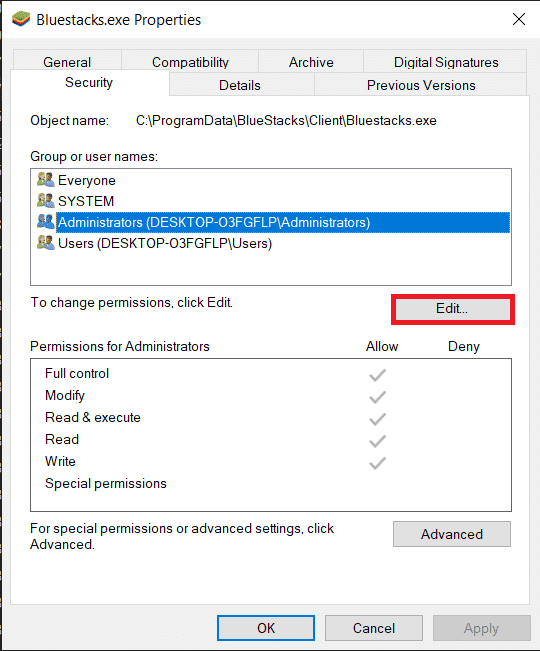
5. Najpierw wybierz swoją nazwę użytkownika z listy „Nazwy grupy lub użytkownika”, a następnie w obszarze „Uprawnienia” zaznacz pole „Zezwól” dla opcji „Pełna kontrola”.
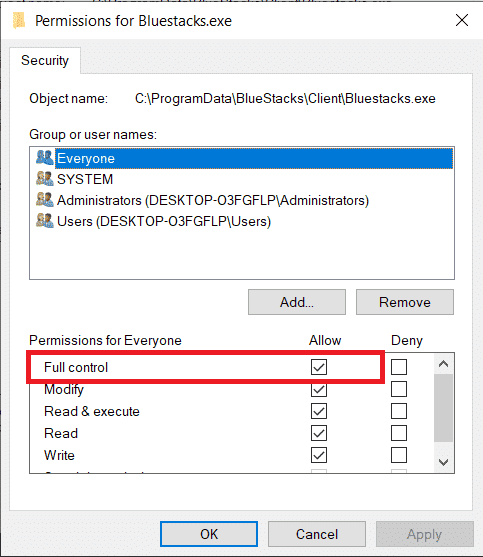
6. Kliknij „Zastosuj” i „OK”, aby zapisać zmiany.
Sprawdź, czy problem z zamykaniem interfejsu VirtualBox BlueStacks został rozwiązany. Jeśli nadal występuje, spróbuj uruchomić BlueStacks w trybie zgodności z inną wersją systemu Windows, szczególnie jeśli problem pojawił się po aktualizacji. Aby to zrobić, wykonaj poniższe kroki:
1. Kliknij prawym przyciskiem myszy skrót BlueStacks i wybierz „Właściwości”.
2. Przejdź do zakładki „Zgodność” i zaznacz pole „Uruchom ten program w trybie zgodności z:”.
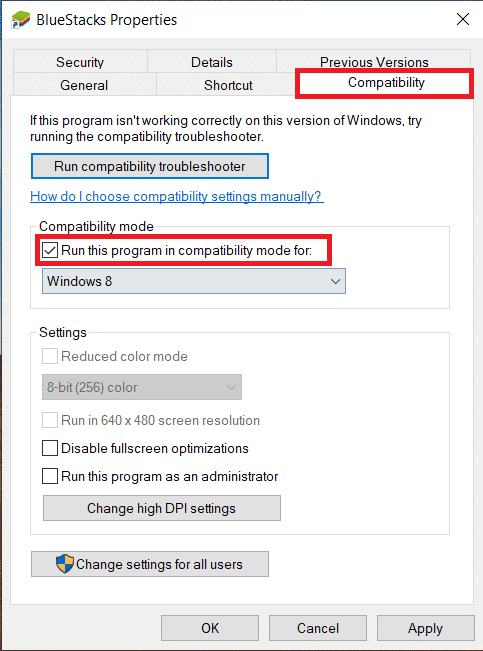
3. Wybierz wersję systemu Windows, która jest odpowiednia do uruchomienia BlueStacks w trybie kompatybilności, a następnie kliknij „Zastosuj” i „OK”.
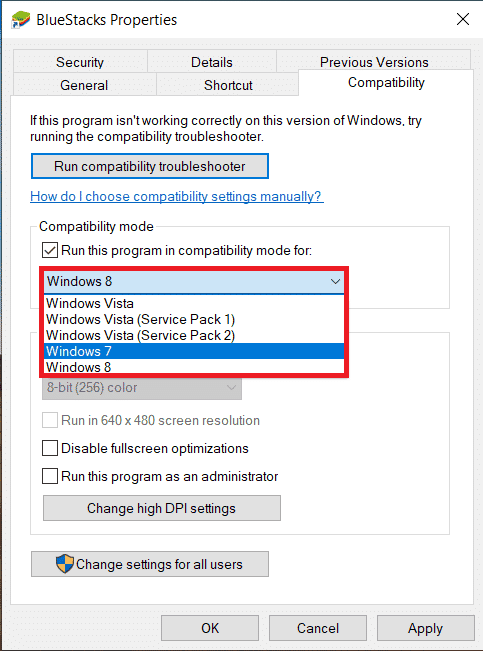
Sposób 4: Zmiana priorytetów procesów BlueStacks
Nieprawidłowe ustawienia priorytetów procesów BlueStacks mogą prowadzić do błędu aktywnych połączeń interfejsu VirtualBox. W takim przypadku możesz zmienić priorytety procesów BlueStacks w Menedżerze zadań, postępując zgodnie z poniższymi instrukcjami.
Uwaga: Postępuj ostrożnie, ponieważ nieprzemyślana zmiana priorytetów procesów może spowodować niestabilność systemu lub spowolnienie jego działania.
1. Naciśnij jednocześnie klawisze Ctrl + Shift + Esc, aby otworzyć Menedżera zadań.
2. Przejdź do zakładki „Szczegóły”, a następnie kliknij prawym przyciskiem myszy „HD-Player.exe”.
3. Wybierz opcję „Ustaw priorytet”, a następnie „Czas rzeczywisty”.
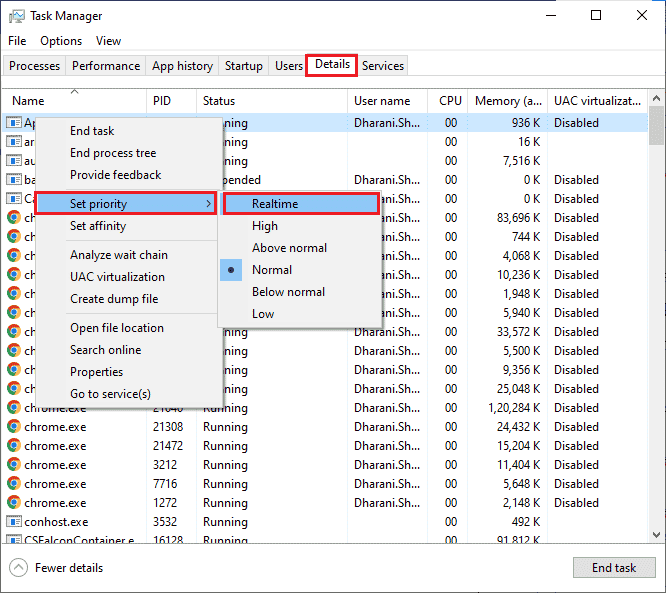
4. Teraz ustaw priorytety dla odpowiednich procesów w następujący sposób:
HD-Agent.exe >> Ponad normalny Bluestacks.exe >> Czas rzeczywisty BstkSVC.exe >> Czas rzeczywisty
5. Uruchom ponownie komputer po zamknięciu Menedżera zadań i sprawdź, czy problem z interfejsem VirtualBox w systemie Windows 10 został rozwiązany.
6. Jeśli problem został rozwiązany, zamknij wszystkie otwarte procesy.
7. Otwórz edytor tekstu, na przykład Notatnik, i skopiuj do niego poniższy tekst:
start "" /Realtime "C:Program FilesBlueStacksHD-Player.exe" start "" /AboveNormal "C:Program FilesBlueStacksHD-Agent.exe" start "" /Realtime "C:Program FilesBlueStacksBluestacks.exe" start "" /Realtime "C:Program FilesBlueStacksBstkSVC.exe"
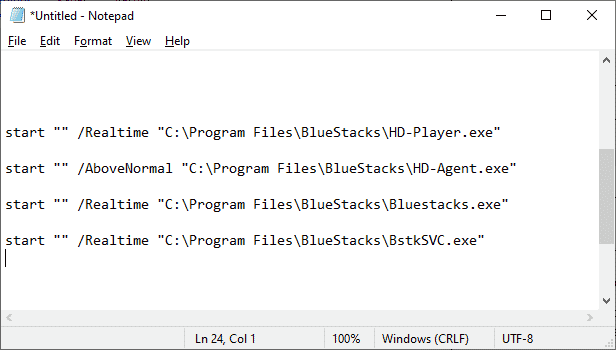
8. Wybierz opcję „Zapisz jako” z menu „Plik”.
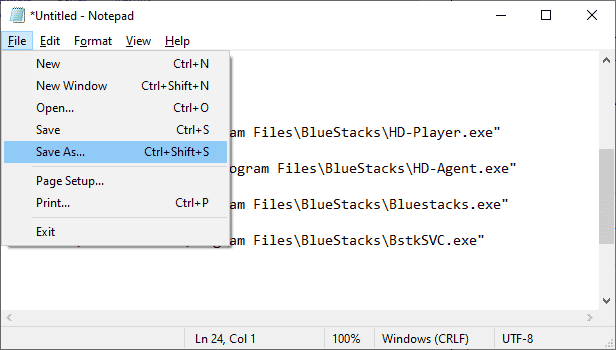
9. Zmień rozwijane menu „Zapisz jako typ” na „Wszystkie pliki” i zapisz plik z rozszerzeniem .cmd (na przykład „BlueStacks.cmd”).
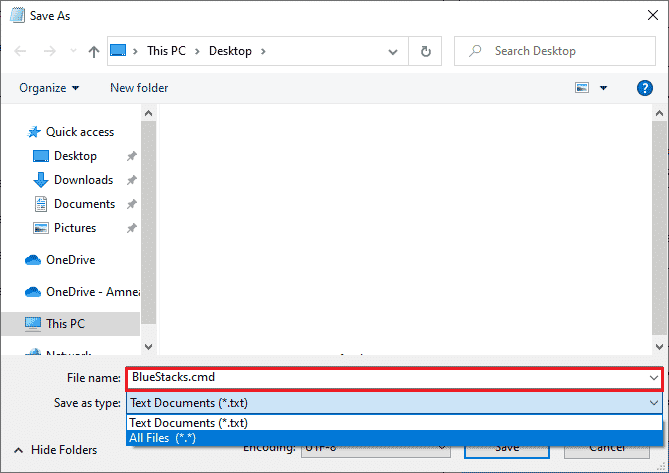
10. Uruchom BlueStacks, korzystając z nowo utworzonego pliku poleceń. Problem powinien zostać naprawiony.
Sposób 5: Włączenie wirtualizacji (jeśli dotyczy)
BlueStacks to aplikacja do wirtualizacji. Niektóre procesory AMD i Intel posiadają wbudowaną technologię wirtualizacji, która zwiększa wydajność podczas korzystania z oprogramowania do wirtualizacji, takiego jak BlueStacks. Dzięki tej technologii oprogramowanie działa płynniej. Wielu użytkowników zgłosiło, że włączenie wirtualizacji rozwiązało problem z zamykaniem interfejsu VirtualBox BlueStacks. Musisz sprawdzić, czy ta funkcja jest dostępna w twoim systemie, ponieważ nie wszystkie komputery są w nią wyposażone. Aby sprawdzić, czy twój komputer (system Intel) obsługuje technologię wirtualizacji, wykonaj poniższe kroki:
1. Pobierz narzędzie do identyfikacji procesorów firmy Intel z oficjalnej strony internetowej, klikając przycisk „Pobierz” po lewej stronie.
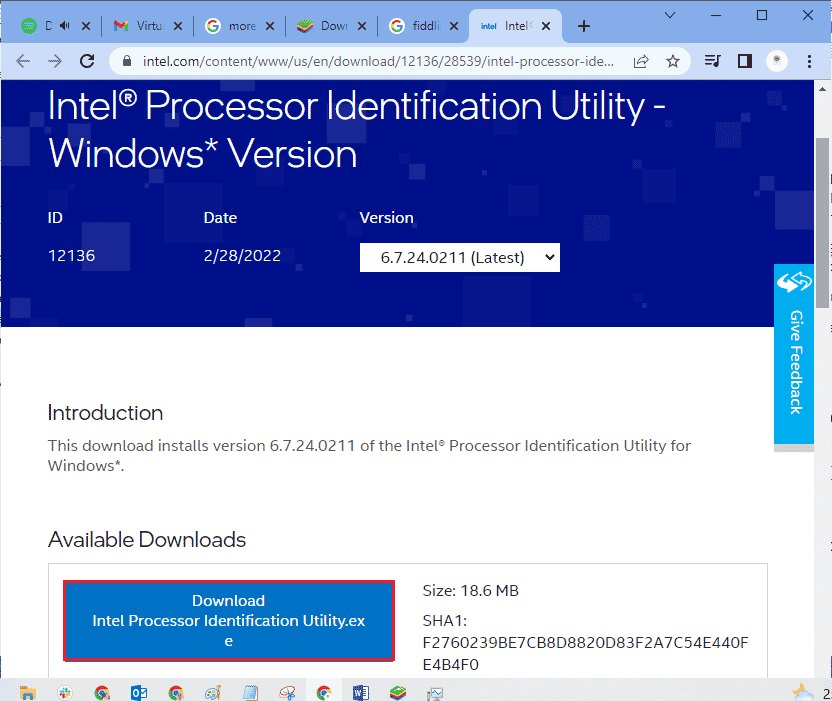
2. Po pobraniu pliku instalacyjnego z folderu „Pobrane” postępuj zgodnie z instrukcjami, aby zainstalować narzędzie do identyfikacji procesora na swoim komputerze.
3. Uruchom aplikację po jej zainstalowaniu.
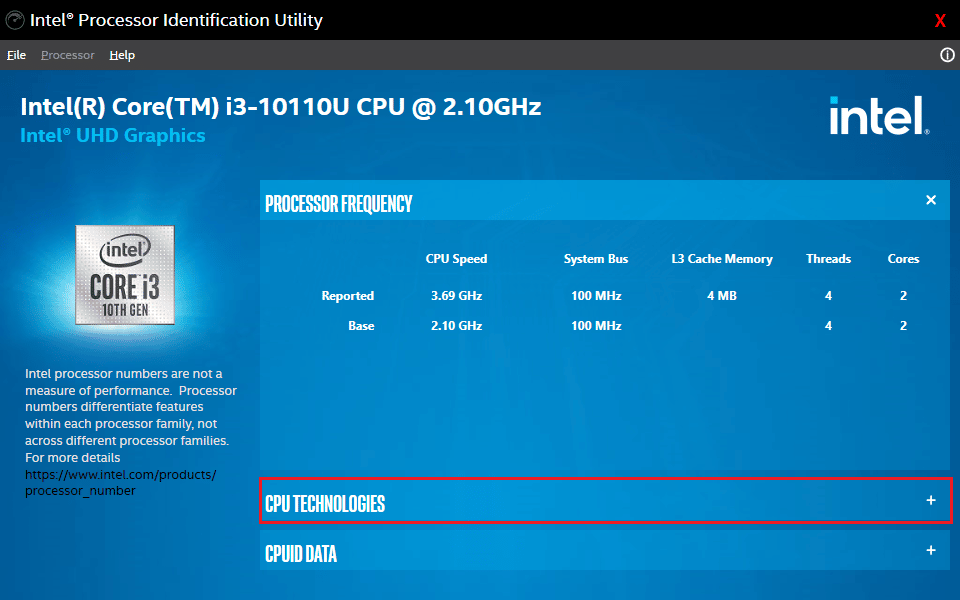
4. Rozwiń zakładkę „TECHNOLOGIE CPU”, klikając ikonę „+”.
5. Przeskanuj listę technologii procesora i poszukaj „Technologii wirtualizacji Intel®”. Zazwyczaj jest ona pierwszą pozycją na liście.
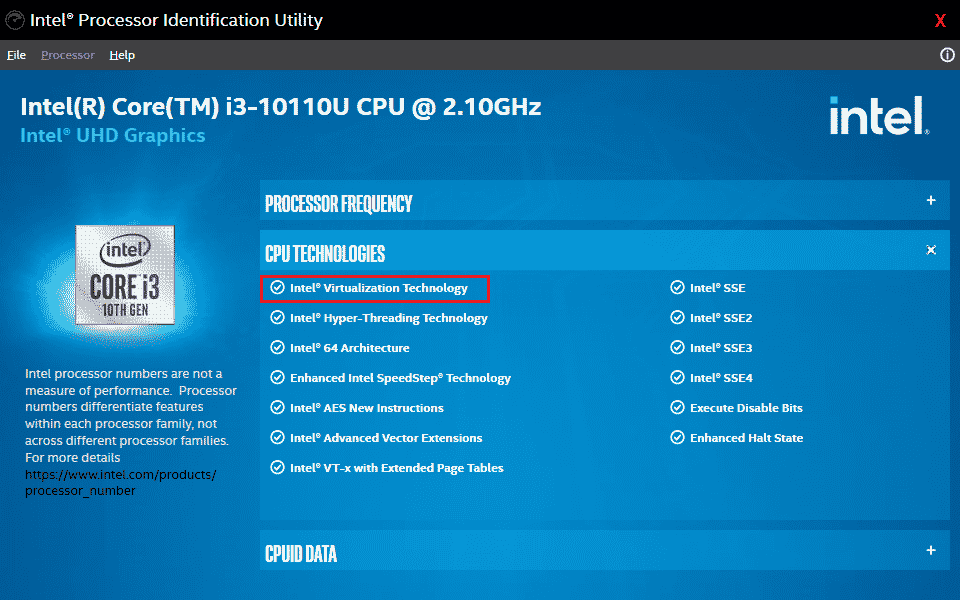
6. Jeśli technologia jest obsługiwana, obok niej pojawi się „Tak” lub potwierdzenie po lewej stronie.
Wykonaj poniższe kroki, aby sprawdzić, czy twój komputer (AMD) obsługuje wirtualizację:
1. Pobierz pliki technologii wirtualizacji AMD i Hyper-V wymagane dla twojego komputera.
2. Uruchom pobrany plik .exe i postępuj zgodnie z instrukcjami wyświetlanymi na ekranie, aby go zainstalować.
3. Po otwarciu aplikacji sprawdź, czy obsługuje wirtualizację. Jeśli tak, otrzymasz komunikat „System jest kompatybilny z Hyper-V”.
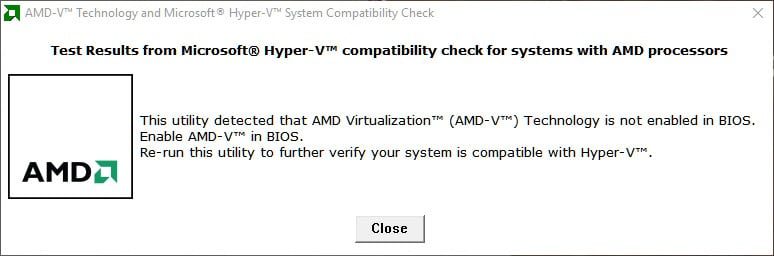
Jeśli twój komputer obsługuje wirtualizację (Intel lub AMD), wykonaj poniższe kroki, aby ją włączyć. Jeśli nie, przejdź do następnej metody.
1. Wirtualizację można włączyć z menu BIOS. W tym celu należy ponownie uruchomić komputer.
2. Kliknij przycisk „Start”, następnie „Zasilanie” i wybierz opcję „Uruchom ponownie”.
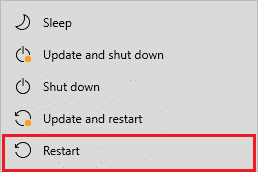
3. Naciskaj kilkakrotnie klawisz Esc, Del, F12, F10 lub F8, aby wejść do menu BIOS. Klawisz dostępu do BIOS różni się w zależności od producenta komputera. Sprawdź dokumentację klawisza BIOS dostarczoną z komputerem lub wyszukaj w Internecie odpowiedni klawisz.
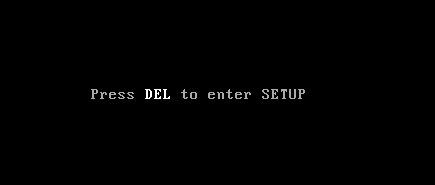
4. W menu BIOS przejdź do opcji „Virtualization Technology”, „Intel Virtualization Technology” lub „Intel VT for Direct I/O” (lub podobnej opcji) za pomocą klawiszy strzałek i naciśnij klawisz „Enter”, aby ją włączyć.
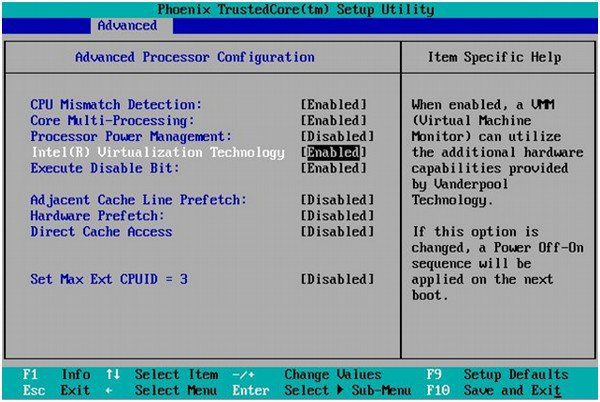
5. Po zapisaniu zmienionych ustawień wyjdź z BIOS. Komputer uruchomi się ponownie automatycznie. Po jego włączeniu sprawdź, czy problem z zamykaniem interfejsu VirtualBox BlueStacks został naprawiony.
Sposób 6: Aktualizacja emulatora BlueStacks
BlueStacks jest regularnie aktualizowany, aby nadążyć za postępem technologicznym i naprawić zgłaszane błędy, takie jak ten. Aktualizacja BlueStacks do najnowszej wersji może rozwiązać ten problem. Postępuj zgodnie z poniższymi instrukcjami, aby zaktualizować BlueStacks:
1. Uruchom emulator BlueStacks. W prawym dolnym rogu ekranu otwórz „Ustawienia”, klikając ikonę koła zębatego.
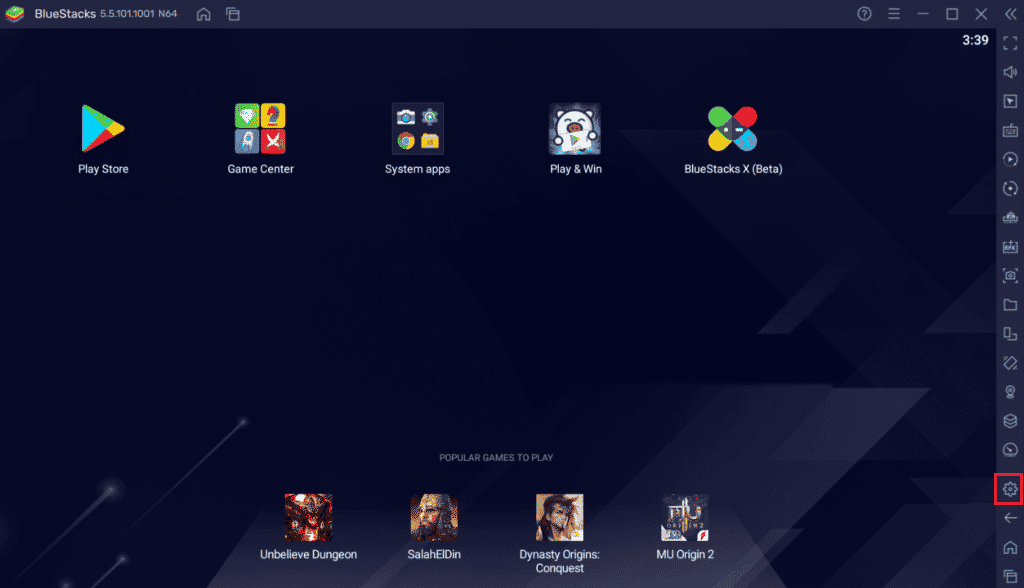
2. W lewym panelu okna kliknij opcję „Informacje”.
3. Kliknij przycisk „Sprawdź aktualizacje”.
4. Zastosuj aktualizacje i uruchom ponownie emulator.
5. Zamknij emulator, również z zasobnika systemowego, i sprawdź, czy problem z aktywnymi połączeniami interfejsu VirtualBox został naprawiony.
Sposób 7: Aktualizacja systemu Windows
Ewentualne błędy w systemie Windows można naprawić tylko poprzez jego aktualizację. Microsoft regularnie udostępnia aktualizacje, które eliminują błędy. Dzięki temu problem z zamykaniem interfejsu VirtualBox, jak i systemu Windows 10, może zostać naprawiony. Upewnij się, że system operacyjny Windows jest zaktualizowany i sprawdź, czy nie ma oczekujących aktualizacji. Skorzystaj z naszego poradnika, który wyjaśnia, jak pobrać i zainstalować najnowszą aktualizację systemu Windows 10.
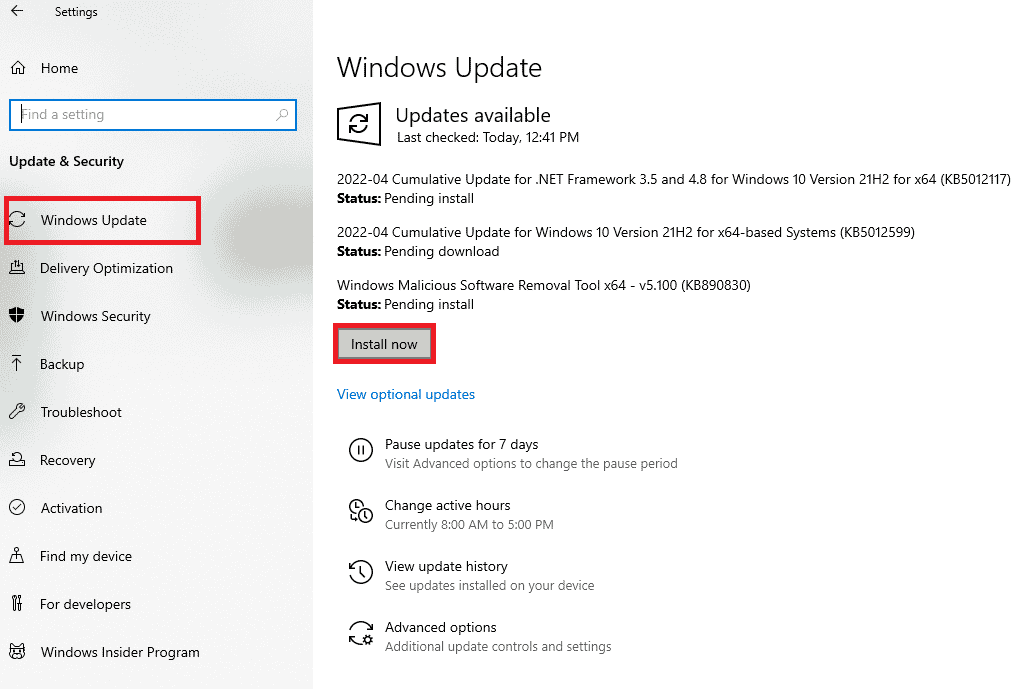
Po aktualizacji systemu operacyjnego Windows sprawdź, czy problem zamykania interfejsu VirtualBox BlueStacks został rozwiązany.
Sposób 8: Aktualizacja sterowników graficznych
Jeśli komputer korzysta z przestarzałych sterowników graficznych, należy je zaktualizować, aby rozwiązać wszelkie problemy z grami. Możesz to zrobić ręcznie lub za pomocą oprogramowania zewnętrznego. Zapoznaj się z naszym poradnikiem, który przedstawia 4 sposoby aktualizacji sterowników graficznych w systemie Windows 10, aby ręcznie zaktualizować wszystkie sterowniki i sprawdzić, czy problem z komunikatami o błędzie aktywnych połączeń interfejsu VirtualBox został naprawiony.
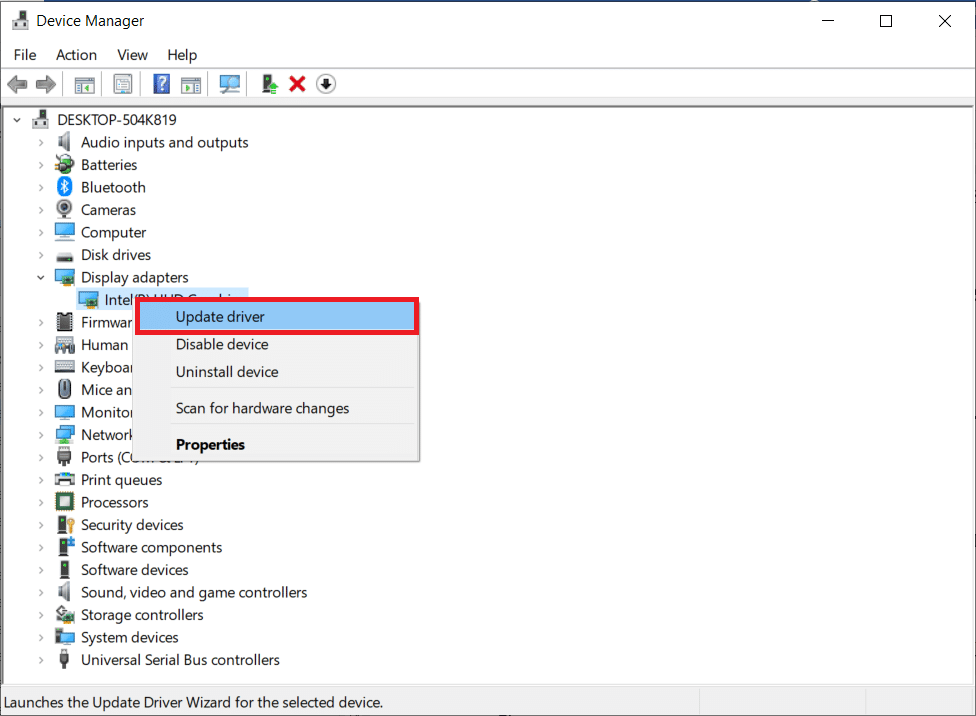
Sposób 9: Ponowna instalacja sterowników graficznych
Jeśli po aktualizacji sterowników graficznych problem nadal występuje, spróbuj je ponownie zainstalować, aby naprawić ewentualne problemy z niezgodnością. Istnieje wiele sposobów ponownej instalacji sterowników w systemie Windows. Jeśli nie jesteś pewien, jak to zrobić, zapoznaj się z naszym przewodnikiem „Jak odinstalować i ponownie zainstalować sterowniki w systemie Windows 10” i postępuj zgodnie z instrukcjami.
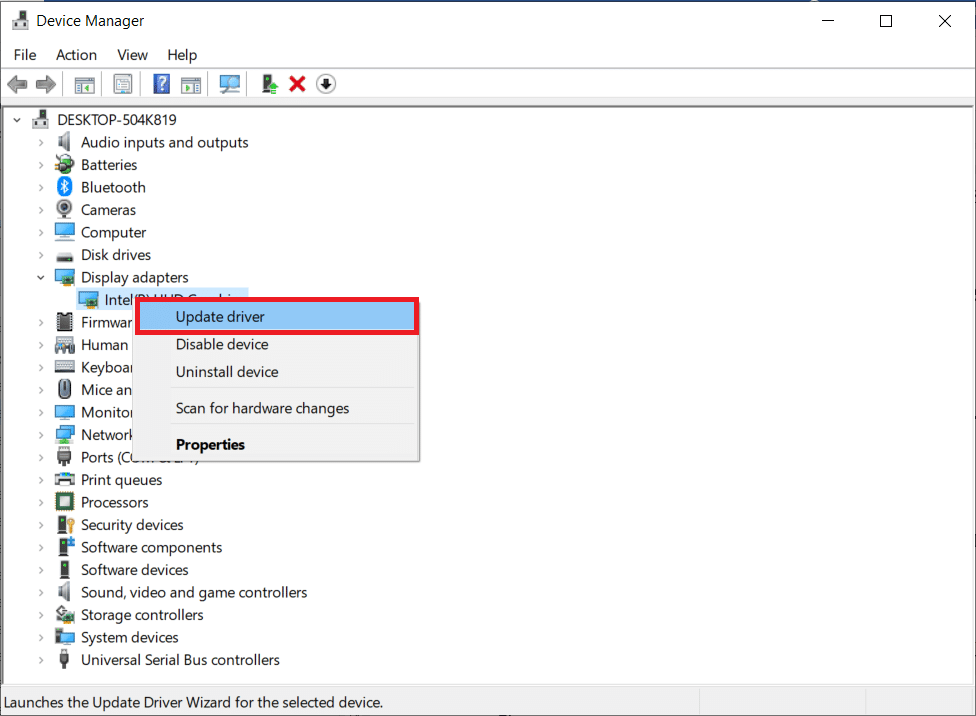
Po ponownej instalacji sterowników GPU sprawdź, czy problem z zamykaniem BlueStacks i interfejsu VirtualBox został naprawiony.
Sposób 10: Przywrócenie sterowników graficznych
Jeśli obecna wersja sterowników graficznych nie jest kompatybilna z grą, aktualizacja lub ponowna instalacja może nie pomóc. Wystarczy przywrócić sterowniki do poprzedniej wersji, postępując zgodnie z naszym przewodnikiem „Jak przywrócić sterowniki w systemie Windows 10”.
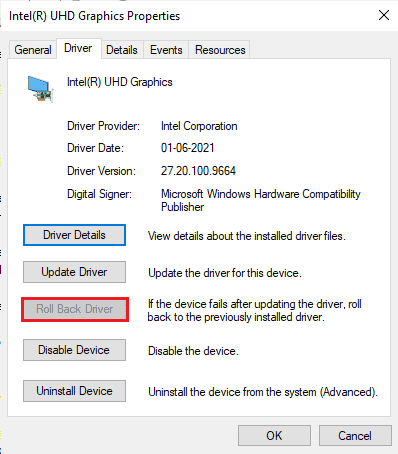
Sprawdź, czy problem z błędem aktywnych połączeń interfejsu VirtualBox został naprawiony.
Sposób 11: Aktualizacja .NET Framework
Platforma .NET w systemie Windows 10 jest niezbędna do prawidłowego działania nowoczesnych aplikacji i gier. Wiele gier posiada wbudowaną funkcję automatycznej aktualizacji platformy .NET. Jeśli na komputerze pojawi się monit o aktualizację, można ręcznie zainstalować najnowszą wersję platformy .NET, postępując zgodnie z poniższymi krokami, aby naprawić problem z interfejsem VirtualBox w systemie Windows 10.
1. Sprawdź dostępność nowych aktualizacji platformy .NET na oficjalnej stronie Microsoft.
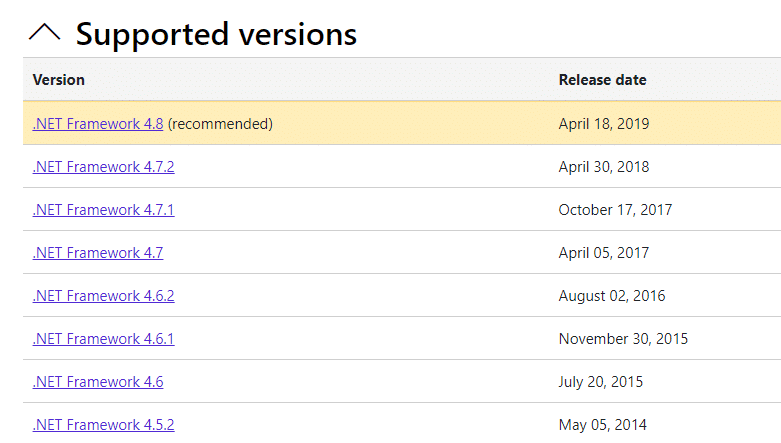
2. Jeśli aktualizacja jest dostępna, kliknij odpowiedni lub zalecany link i wybierz opcję „Pobierz .NET Framework 4.8 Runtime”.
Uwaga: Nie klikaj opcji „Pobierz pakiet programistyczny .NET Framework 4.8”, ponieważ jest ona przeznaczona dla programistów.
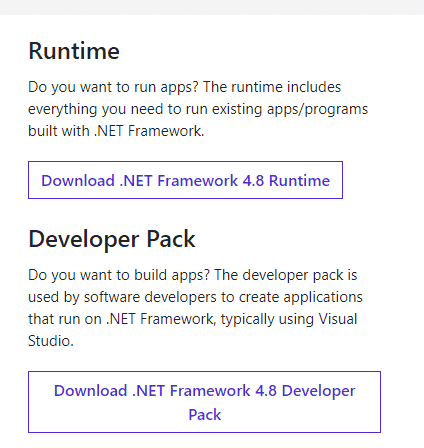
3. Przejdź do folderu „Pobrane”, kliknij dwukrotnie plik instalacyjny, aby go uruchomić, i postępuj zgodnie z instrukcjami wyświetlanymi na ekranie, aby pomyślnie zainstalować platformę .NET na komputerze z systemem Windows.
4. Po zakończeniu instalacji sprawdź, czy problem z interfejsem VirtualBox w systemie Windows 10 został naprawiony.
Sposób 12: Utworzenie nowego konta administratora
Jeśli żadna z powyższych metod nie pomogła naprawić błędu aktywnych połączeń interfejsu VirtualBox, możliwe, że konto użytkownika jest uszkodzone lub jego konfiguracje są nieprawidłowe. W takiej sytuacji należy utworzyć nowe konto administratora, postępując zgodnie z poniższymi instrukcjami:
1. Naciśnij jednocześnie klawisze Windows + I, aby otworzyć „Ustawienia”.
2. Kliknij „Konta”.
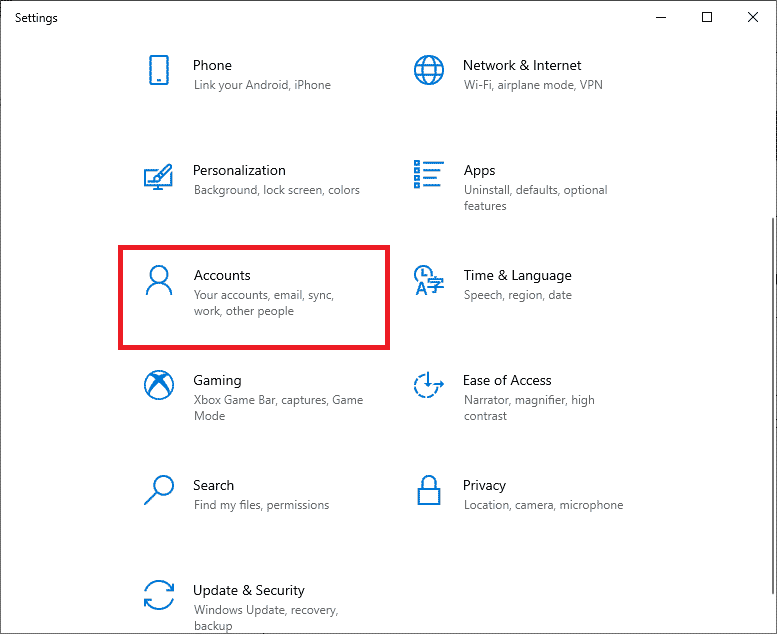
3. Następnie wybierz „Rodzina i inni użytkownicy” z lewego menu.
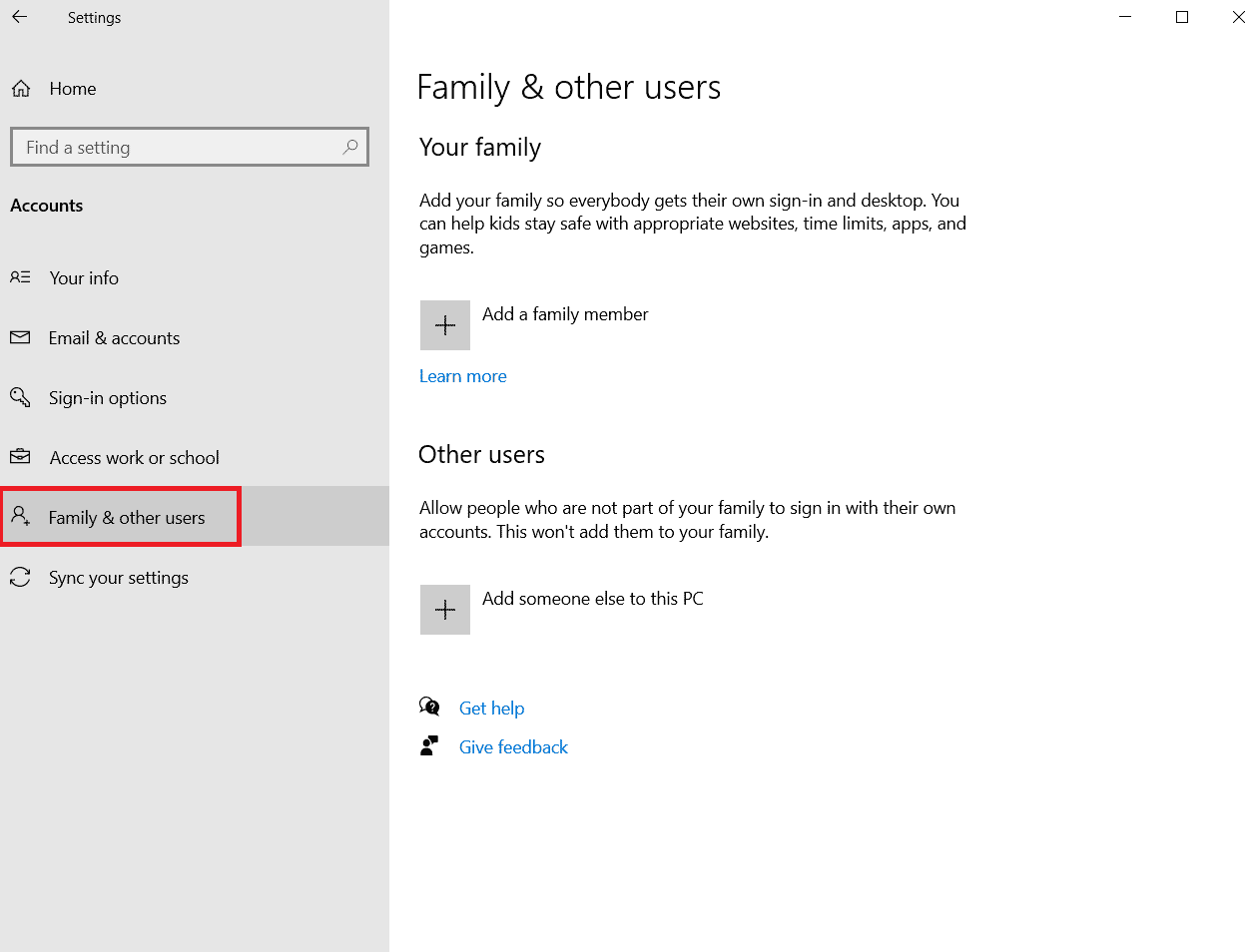
4. W sekcji „Inne osoby” wybierz konto i kliknij „Zmień typ konta”.
Uwaga: Jeśli nie ma żadnego konta, zapoznaj się z naszym przewodnikiem, który wyjaśnia, jak utworzyć konto lokalne w systemie Windows 10.
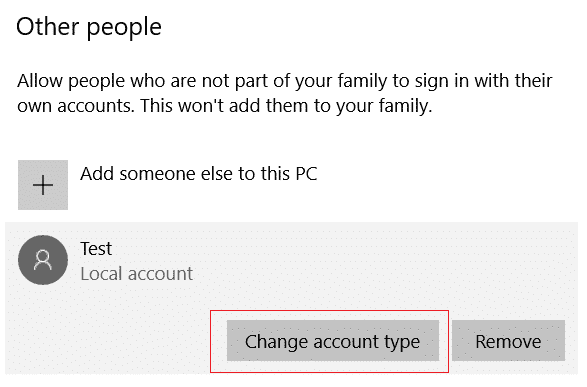
5. Na koniec wybierz „Administrator” w polu „Typ konta” i kliknij „OK”.
Uwaga: Ta zmiana nie dotyczy użytkowników kont standardowych.
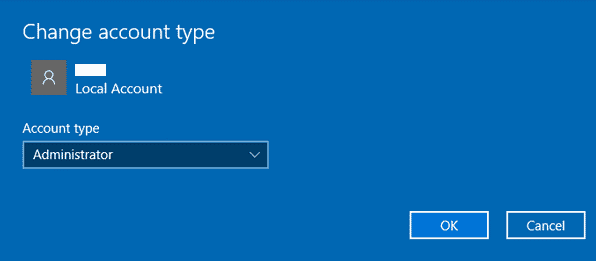
6. Sprawdź, czy problem z interfejsem VirtualBox BlueStacks został naprawiony.
Sposób 13: Odinstalowanie konflikt
newsblog.pl
Maciej – redaktor, pasjonat technologii i samozwańczy pogromca błędów w systemie Windows. Zna Linuxa lepiej niż własną lodówkę, a kawa to jego główne źródło zasilania. Pisze, testuje, naprawia – i czasem nawet wyłącza i włącza ponownie. W wolnych chwilach udaje, że odpoczywa, ale i tak kończy z laptopem na kolanach.